Hvernig á að tengjast Wi-Fi á Samsung sjónvarpi

Þó að sjónvarp muni líklega virka vel án nettengingar ef þú ert með kapaláskrift, eru bandarískir notendur farnir að skipta yfir í nettengingu
Fyrir mörg fyrirtæki hafa myndfundaverkfæri orðið staðalbúnaður í starfsemi þeirra. Bestu hugbúnaðarlausnirnar gera liðsmönnum kleift að heyra og sjá hver annan án erfiðleika, óháð staðsetningu. En stærri hópar eiga stundum í erfiðleikum með að finna forrit sem býður upp á mesta verðmæti fyrir peningana en hjálpar öllum deildum að bæta frammistöðu sína.
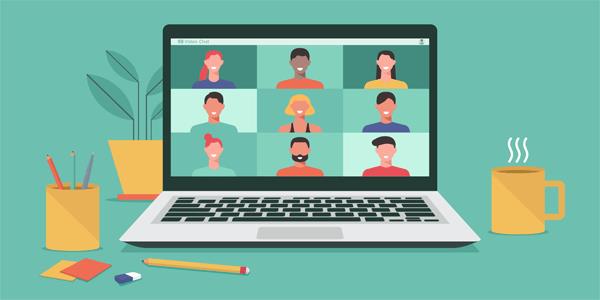
Af þessum sökum höfum við tekið saman nokkur af öflugustu myndfundaverkfærunum fyrir stærri hópa sem gætu hjálpað starfsfólkinu þínu að ná öllum viðskiptamarkmiðum þínum.
Besti myndbandsfundahugbúnaðurinn fyrir stóra hópa
Verkfærin hér að neðan hjálpa teymum af mismunandi stærðum um allan heim. Við skulum ræða kosti þeirra og hugsanlega galla til að finna hið fullkomna pass fyrir fyrirtækið þitt.
Nr 1 – Zoho fundur

Zoho hefur búið til glæsilegan lista yfir net- og viðskiptaforrit og Zoho Meeting er engin undantekning. Það fer eftir því hvaða pakki hentar fyrirtækinu þínu best, þú getur boðið allt að 3.000 manns að taka þátt í mynd- eða hljóðsímtali.
Annað svið þar sem Zoho Meeting skarar fram úr er þjónusta við viðskiptavini. Þjónustuteymið mun vinna ötullega að því að uppfæra áætlunina þína innan nokkurra mínútna ef þú hefur óvart valið pakka sem kemur ekki til móts við starfsfólkið þitt.
Það sem viðskiptavinir kunna að meta mest við þjónustuna er að hún læsir ekki ráðstefnuaðgerðum sínum á bak við greidd þrep. Hver greidd útgáfa býður upp á innhringinúmer, tímasetningu tölvupósts, fundarupptökur og fleira.
Fjarstætt og blendingsstarfsfólk er alltaf í hættu á netárásum, en það er ekki vandamál með þetta öfluga ráðstefnutæki. Það byggir á öflugum öryggisaðferðum til að vernda sameiginlegar skrár gegn ógnum. Alltaf þegar þú deilir upplýsingum í gegnum Zoho Meeting verða gögnin áfram á milli þín og fyrirhugaðs viðtakanda.
Nr 2 – TeamViewer fundur
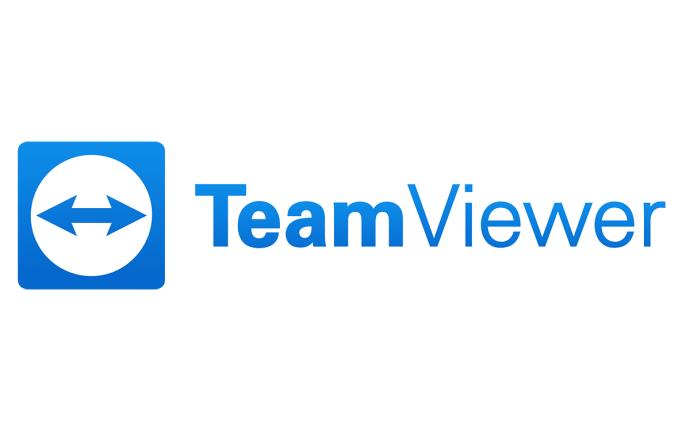
TeamViewer, sem áður var kallað Blizz, er stolt af fjölmörgum samstarfsaðgerðum sínum. Það styður 4k skjádeilingu, teikningu á skjánum og skráadeilingu, sem gerir þátttakendum kleift að dreifa skjölum og flytja spennandi kynningar.
Ef hópurinn þinn einbeitir sér að því að koma með nýstárlegar hugmyndir og deila gæðaefni, þá hefur TeamViewer Meeting bakið á þér.
Þó að ókeypis útgáfan leyfir aðeins fundi með fimm þátttakendum, þá koma pörin til móts við stærri teymi. Það fer eftir áætluninni sem þú velur, þú getur boðið allt að 50, 100 og 300 þátttakendum að taka þátt í hljóð- eða myndsímtali.
Hugbúnaðurinn samþættist öðrum viðskipta- og netverkfærum, þar á meðal Amazon WorkSpaces, Zendesk, Salesforce, Microsoft Teams og Atlassian.
Nr. 3 – Google Meet
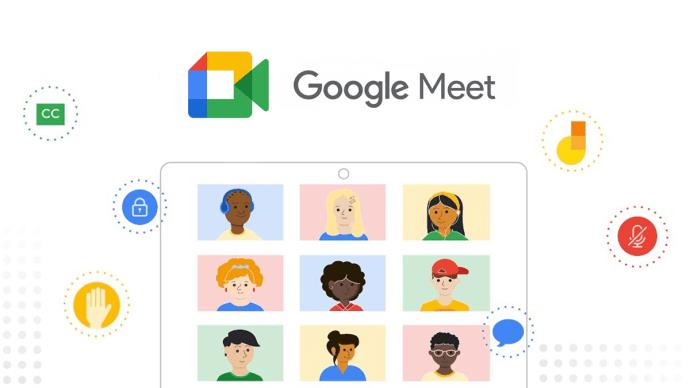
Google Meet er ætlað sem uppfærsla í staðinn fyrir Hangouts og er í boði fyrir alla notendur með ókeypis Google reikning.
Það hefur fundargetu upp á 100 manns, traustar skjádeilingareiningar og einstaka farsímavirkni.
Þó að ókeypis útgáfan virki vel fyrir venjuleg hljóð- og myndsímtöl gætirðu viljað uppfæra í eitt af greiddum vinnuaflsáætlunum. Með því að gera það opnast samþættingar á samfélagsmiðlum og tól á töflu.
Annar ávinningur af þessum hugbúnaði er að allar áætlanir veita aðgang að framleiðniþjónustu. Starfsfólk þitt getur notað dagbókarforrit tólsins, töflureiknihugbúnað og ritvinnsluforrit.
Þó að Google Meet viðmótið sé ekki það leiðandi, gerir forritið viðráðanlegt verð og dulkóðun gagna það að góðri fjárfestingu fyrir flestar stofnanir.
Nr. 4 – GoToMeeting
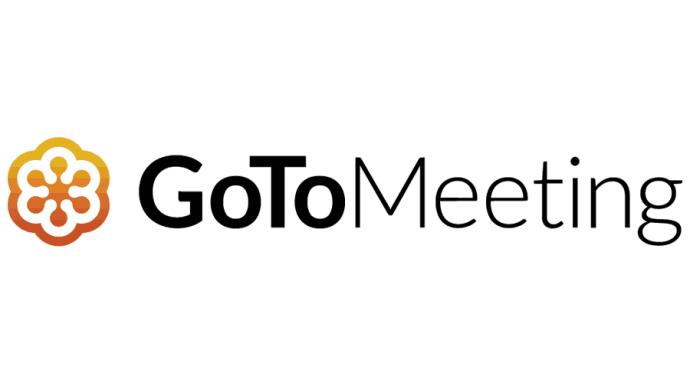
Þessi vinsæli ráðstefnuhugbúnaður eykur ná til viðskiptavina og fjarsamvinnu. Streymismöguleikar þess og öflugir eiginleikar gera það að verkum að það er auðvelt að hýsa og taka þátt í fundi.
Hugbúnaðurinn skarar fram úr í því að hjálpa teymum að tileinka sér einfalda, óþægilega nálgun við myndbandsfundi. Þú getur notið gjaldfrjáls hljóðs, rauntímakynninga, skjádeilingar og farsímatöflu á viðráðanlegu verði.
Viðmótið er móttækilegt og notendavænt, fullkomið fyrir stofnanir þar sem ekki allir starfsmenn eru tæknivæddir. GoToMeeting er fáanlegt í yfir 190 löndum og gerir þér kleift að bjóða allt að 250 þátttakendum í símtölum. Þú getur skráð þig í ókeypis prufuáskrift án skuldbindingar til að prófa ráðstefnugetu forritsins.
Nr 5 – RingCentral myndband

RingCentral leggur áherslu á vandræðalausar ráðstefnur, sem gerir notendum kleift að skipuleggja og halda fundi án þess að hlaða niður viðbótum og öðrum hugbúnaði.
Háskerpu hljóð- og myndgæði tryggja að allir þátttakendur muni eftir helstu hlutum fundanna þinna. Slétt viðmótið er með einföldu stjórnborði með notendamælaborði sem auðveldar liðsmönnum að vafra um forritið. Skýjahugbúnaðurinn styður mismunandi vettvang og þú getur tekið þátt í fundi í gegnum tölvuna þína, farsímann eða spjaldtölvuna.
Mikilvægast er að RingCentral hefur innleitt háþróaðar dulkóðunarreglur, auðkenningaraðferðir og eldveggi til að vernda notendagögn og útrýma utanaðkomandi ógnum.
Þó að sumum notendum finnist farsímaforritið örlítið gallað, kunna þeir að meta ítarlegar greiningar vettvangsins. Þú munt geta fylgst með hvaða deildir eru virkastar á fundum, fengið tilkynningar um tengingarvandamál og fleira.
Við fyrstu sýn virðist RingCentral myndband vera einfalt app, en samstarfs- og ráðstefnumöguleikar þess eru erfiðir, sérstaklega fyrir teymi á fjárhagsáætlun.
Nr 6 – Livestorm
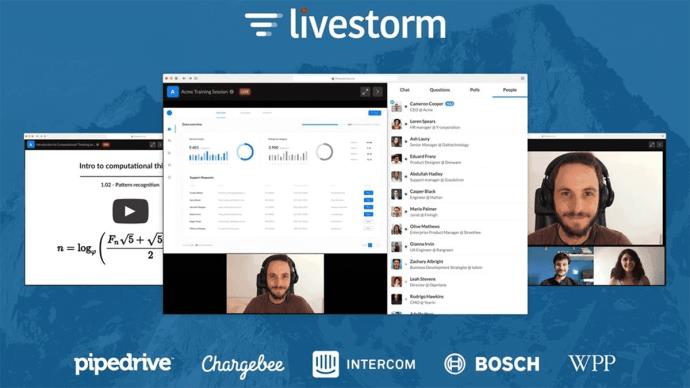
Ef stofnunin þín hýsir vefnámskeið og aðra viðburði í beinni, þarftu tól til að hjálpa til við að skapa persónulega upplifun fyrir alla þátttakendur. Það er þar sem Livestorm kemur inn.
Auðvelt er að setja upp hugbúnaðinn og þú getur jafnvel keyrt atburði á sjálfstýringu. Með nokkrum einföldum smellum geturðu tímasett YouTube myndbönd og forupptekið myndefni til að spila meðan á útsendingu stendur, og það er allt! Þegar áhorfendur fylgjast með vefnámskeiðinu geturðu einbeitt þér að því að stjórna spjallinu og svara spurningum fyrir fundarmenn, hugsanlega viðskiptavini og samstarfsmenn.
Að auki samþættist Livestorm Zapier, sem þýðir að notendur geta sett upp greiðslurás án þess að setja upp hugbúnað frá þriðja aðila.
Ókeypis útgáfan styður viðburði með 10 þátttakendum að hámarki, svo stærri hópar ættu að fara í eitt af greiddum áætlunum. Það fer eftir því hvaða greidda flokkur hentar þínum þörfum, þú getur skipulagt vefnámskeið og ráðstefnur með 100, 250 eða 1.000 þátttakendum.
Nr 7 – Webex

Cisco, vel þekktur tæknirisi, þróaði Webex, svo það er engin furða að þessi hugbúnaður sameinar ráðstefnugetu með samstarfs- og skilaboðaeiginleikum.
Webex er frábær kostur fyrir lifandi vefnámskeið, ráðstefnur, gagnvirkar kynningar með myndböndum og skyggnum og upplýsingatæknistuðning.
Cisco hefur áður unnið að nýstárlegum netöryggislausnum og innleiðir margar háþróaðar verndarsamskiptareglur í þetta notendavæna tól. Óháð því hvaða áætlun þú velur mun Webex dulkóða öll gögn og veita öllum fundarmönnum hugarró.
Það fer eftir fjárhagsáætlun fyrirtækis þíns, þú getur haldið fundi fyrir allt að 3.000 þátttakendur, sem er gagnlegt fyrir fyrirtæki sem sérhæfa sig í netkennslu, námskeiðum og vefnámskeiðum.
Þökk sé framúrskarandi tengihraða forritsins geta allir þátttakendur notið óaðfinnanlegrar notendaupplifunar með óviðjafnanlegum hljóð- og myndgæðum.
Þar að auki styður Webex samþættingu við aðra vettvang eins og Outlook, Google Cloud og Google Workspace. Þessi eiginleiki gerir þér kleift að skipuleggja fundi, senda boð og sjá hvenær allir starfsmenn eru tiltækir.
Þar sem hugbúnaðurinn er vettvangsóháður geta notendur tekið þátt í fundum úr nánast hvaða tæki sem er.
Þrátt fyrir að það sé tiltölulega auðvelt í notkun skortir Webex sérstillingarmöguleika sumra keppinauta sinna.
Nr 8 – Intermedia AnyMeeting

Intermedia AnyMeeting er notendavæn þjónusta með háþróaða eiginleika sem hjálpa fyrirtækjum af öllum stærðum að bæta samskipti sín og rekstur. Staflaði hugbúnaðurinn býður notendum upp á sjálfvirka umritun, virkni töflunnar og valkosti til að deila skjá.
Pro stigið státar af dulkóðun frá enda til enda, auknu fundaröryggi og upptöku- og umritunarverkfærum. Það gerir gestgjöfum einnig kleift að bjóða allt að 100 þátttakendum.
Ef þú ákveður að halda stærri viðburð, þá hækkar Enterprise stigið fjölda þátttakenda í 200.
Þó að forritið bjóði ekki upp á Linux viðskiptavin, þá er það samhæft við Windows, macOS, iOS og Android vörur.
Nr. 9 – Með hverju
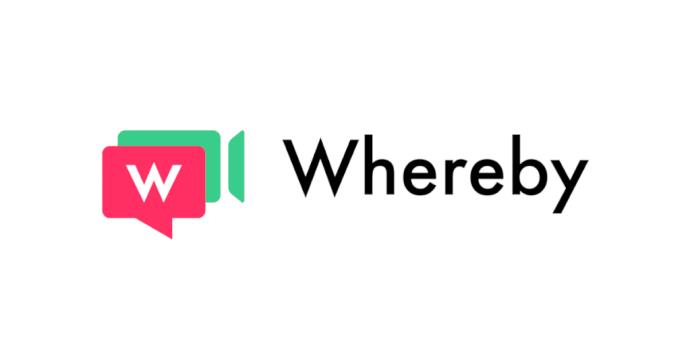
Þó Whereby komi fyrst og fremst til móts við einkarekendur og sjálfstæðismenn, þá er það líka frábært fyrir stærri teymi.
Þú þarft ekki að hlaða niður viðbótarforritum frá þriðja aðila til að skipuleggja fund. Það besta af öllu er að hver sem er með tengil getur hringt án aukakostnaðar.
Þátttakendur þurfa ekki að hlaða niður hugbúnaðinum eða gangast undir leiðinlegt skráningarferli.
Notendur geta skráð sig í ókeypis flokkinn fyrir fundi með að hámarki 100 þátttakendum. Til að hýsa viðburði með fleiri en 100 gestum þarftu að uppfæra í eitt af greiddum áætlunum. Forritið virkar á hvaða snjallsíma, spjaldtölvu eða tölvu sem er með vafra eins og Safari eða Google Chrome.
Veldu besta vettvanginn fyrir stóra hópa
Þó að mörg sýndarfundaforrit styðji einstaklingssímtöl eru ekki öll hentug til að hýsa stærri myndráðstefnur. Ofangreindir valkostir gera teymum um allan heim kleift að ná viðskiptamarkmiðum sínum og hafa gagnlega eiginleika eins og fundaruppskrift, samþættingu forrita og farsímavirkni.
Auðvitað er endanleg ákvörðun undir þér komið, svo mundu að leita að byrjendavænum hugbúnaði með framúrskarandi þjónustuveri, ókeypis prufuáskrift og óviðjafnanlegum öryggisráðstöfunum.
Hefur þú prófað eitthvað af ofangreindum myndfundaverkfærum? Hvaða eiginleikar voru gagnlegastir fyrir liðið þitt? Láttu okkur vita í athugasemdahlutanum hér að neðan.
Þó að sjónvarp muni líklega virka vel án nettengingar ef þú ert með kapaláskrift, eru bandarískir notendur farnir að skipta yfir í nettengingu
Eins og í hinum raunverulega heimi mun sköpunarverkið þitt í Sims 4 á endanum eldast og deyja. Simsar eldast náttúrulega í gegnum sjö lífsstig: Barn, Smábarn, Barn, Unglingur,
Obsidian er með margar viðbætur sem gera þér kleift að forsníða glósurnar þínar og nota línurit og myndir til að gera þær þýðingarmeiri. Þó að sniðmöguleikar séu takmarkaðir,
„Baldur's Gate 3“ (BG3) er grípandi hlutverkaleikur (RPG) innblásinn af Dungeons and Dragons. Þetta er umfangsmikill leikur sem felur í sér óteljandi hliðarverkefni
Með útgáfu Legend of Zelda: Tears of the Kingdom geta aðdáendur komist inn í anda leiksins með besta HD veggfóðurinu. Meðan þú gætir notað
https://www.youtube.com/watch?v=LKqi1dlG8IM Margir spyrja, hvað heitir þetta lag? Spurningin hefur verið til síðan tónlist hófst. Þú heyrir eitthvað sem þú
Hisense sjónvörp hafa verið að ná vinsældum sem ágætis fjárhagsáætlun fyrir frábær myndgæði og nútíma snjalleiginleika. En það er líka falið
Ef þú notar Viber reglulega gætirðu viljað athuga hvort einhverjum hafi líkað við skilaboð. Kannski skrifaðir þú eitthvað til að fá vin þinn til að hlæja, eða vilt bara
Ef þú átt Apple tæki hefurðu eflaust fengið óumbeðin skilaboð. Þetta gæti hafa verið frá fólki sem þú þekkir sem þú vilt ekki að sendi þér
TikTok hefur vald til að skjóta fyrirtækinu þínu eða feril og taka þig frá núlli í hetju á skömmum tíma, sem er ótrúlegt. Áður fyrr þurftu menn að hoppa








